Der kostenlose Scanner prüft, ob Ihr Computer infiziert ist.
JETZT ENTFERNENUm das Produkt mit vollem Funktionsumfang nutzen zu können, müssen Sie eine Lizenz für Combo Cleaner erwerben. Auf 7 Tage beschränkte kostenlose Testversion verfügbar. Eigentümer und Betreiber von Combo Cleaner ist RCS LT, die Muttergesellschaft von PCRisk.
Was ist ProcessSign?
ProcessSign ist eine der vielen potenziell unerwünschten Anwendungen (PUAs), die als Adware kategorisiert werden. Adware ist eine Art von Software, die dazu bestimmt ist, verschiedene aufdringliche Werbung zu servieren.
Häufig funktionieren solche Anwendungen auch als Informationsverfolgungswerkzeuge (sie sammeln verschiedene Daten). Es ist erwähnenswert, dass Benutzer oft unbewusst und versehentlich PUAs herunterladen und installieren.
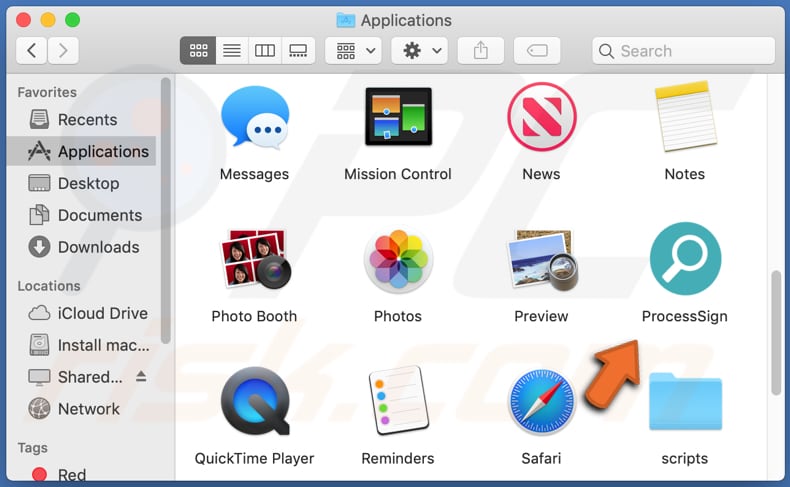
In den meisten Fällen ist Adware wie ProcessSign dazu gedacht, Benutzer mit Werbung zu versorgen, die in Form von Bannern, Coupons, Umfragen, Pop-ups und anderen Anzeigen angezeigt wird. Es ist üblich, dass diese Anzeigen den Inhalt der besuchten Seiten verbergen und, wenn sie angeklickt werden, fragwürdige, potenziell bösartige Seiten öffnen, die Downloads, Installationen von unerwünschten Anwendungen durch die Ausführung bestimmter Skripte verursachen.
Häufig dienen solche Anwendungen auch dazu, verschiedene Informationen über die Surfgewohnheiten der Benutzer zu sammeln. Sie können Details wie die Adressen der besuchten Seiten, eingegebene Suchanfragen, IP-Adressen, Geo-Standorte und andere Surfdaten sammeln.
Die Forschung zeigt, dass ProcessSign sensible Informationen von Webseiten, wie Passwörter, Telefonnummern, Kreditkartendetails und andere sensible Informationen lesen kann. Seine Entwickler können solche Informationen missbrauchen, um betrügerische Käufe und Transaktionen zu tätigen, Identitäten zu stehlen, gesammelte Informationen an Dritte (potentielle Cyberkriminelle) zu verkaufen und/oder andere böswillige Aktionen durchzuführen.
Die Benutzer von ProcessSign können einen finanziellen Verlust erleiden, Opfer von Identitätsdiebstahl werden, Probleme im Zusammenhang mit der Surfsicherheit, der Online-Privatsphäre und anderen ernsthaften Problemen haben. Daher sollte ProcessSign oder eine andere ähnliche Anwendung niemals heruntergeladen und installiert werden.
| Name | ProcessSign Werbung |
| Art der Bedrohung | Adware, Mac Malware, Mac Virus |
| Erkennungsnamen | Avast (MacOS:Adload-AB [Trj]), AVG (MacOS:Adload-AB [Trj]), ESET-NOD32 (eine Variante von OSX/Adware.Synataeb.C), Sophos AV (Adloadr (PUA)), vollständige Liste (VirusTotal) |
| Symptome | Ihr Mac wird langsamer als normal, Sie sehen unerwünschte Pop-up-Werbung, Sie werden auf zwielichtige Webseiten weitergeleitet. |
| Verbreitungsmethoden | Betrügerische Pop-up-Werbung, kostenlose Software Installationsprogramme (Bündelung), falsche Flash-Player Installationsprogramme, Downloads von Torrent Dateien. |
| Schaden | Verfolgung des Surfens im Internet (potenzielle Datenschutzprobleme), Anzeige unerwünschter Werbung, Weiterleitungen auf zwielichtige Websites, Verlust privater Informationen. |
| Entfernung |
Um mögliche Malware-Infektionen zu entfernen, scannen Sie Ihren Computer mit einer legitimen Antivirus-Software. Unsere Sicherheitsforscher empfehlen die Verwendung von Combo Cleaner. Combo Cleaner herunterladenDer kostenlose Scanner überprüft, ob Ihr Computer infiziert ist. Um das Produkt mit vollem Funktionsumfang nutzen zu können, müssen Sie eine Lizenz für Combo Cleaner erwerben. Auf 7 Tage beschränkte kostenlose Testversion verfügbar. Eigentümer und Betreiber von Combo Cleaner ist RCS LT, die Muttergesellschaft von PCRisk. |
ProcessSign ist ähnlich wie TaskBrowser, MoreResults, AddUpgrade und viele andere Anwendungen vom Typ Adware. In der Regel ist Software dieser Art so konzipiert, dass sie aufdringliche, oft trügerische Werbung anzeigt.
Außerdem ist es üblich, dass Werbesoftware als Informationsverfolgungswerkzeug arbeitet. Häufig werden Anwendungen vom Typ Adware als legitim und nützlich beworben.
Die meisten von ihnen funktionieren jedoch nicht so, wie sie sollen, liefern keine Funktionen oder anderen Werte und verursachen eine Vielzahl von Problemen.
Wie wurde ProcessSign auf meinem Computer installiert?
In den meisten Fällen laden und/oder installieren die Benutzer PUAs unbeabsichtigt herunter und/oder installieren sie: Durch Anklicken von irreführender Werbung, die darauf abzielt, bestimmte Skripte auszuführen, oder durch Herunterladen und/oder Installieren von Programmen, die PUAs in ihrem Setup enthalten. Üblicherweise sind PUAs in verschiedenen Download- und/oder Installations-Setups als zusätzliche Angebote enthalten und können in deren Einstellungen wie "Benutzerdefiniert", "Erweitert" usw. gefunden werden.
Diese Vertriebsmethode von PUAs wird als "Bündelung" bezeichnet, sie wird dazu benutzt, Benutzer dazu zu verleiten, unerwünschte Anwendungen zusammen mit anderen, gewünschten Programmen herunterzuladen und/oder zu installieren. Wenn Benutzer die Einstellungen des Setups unverändert lassen, erlauben sie oft das Herunterladen und/oder Installieren von PUAs zusammen mit Programmen, die sie absichtlich heruntergeladen und/oder installiert haben.
Wie kann die Installation potenziell unerwünschter Anwendungen vermieden werden?
Es wird empfohlen, die gesamte Software nur von offiziellen Webseiten und über direkte Links herunterzuladen. Kanäle wie Download-, Installationsprogramme, Peer-to-Peer-Netzwerke (z.B. Torrent-Clients, eMule), inoffizielle Seiten usw. sollten nicht als Werkzeuge zum Herunterladen oder Installieren von Software verwendet werden.
Oft werden sie zur Verbreitung unerwünschter, potenziell bösartiger Anwendungen verwendet. Darüber hinaus sollten Downloads und Installationen nicht abgeschlossen werden, ohne die Einstellungen des Setups wie "Benutzerdefiniert", "Erweitert" und abgelehnte Angebote zum Herunterladen und/oder Installieren zusätzlicher, unerwünschter Anwendungen zu prüfen.
Aufdringliche Anzeigen, die auf verschiedenen zwielichtigen Seiten erscheinen, können so gestaltet sein, dass sie nicht vertrauenswürdige Webseiten öffnen oder unerwünschte Software herunterladen und installieren. Daher ist es nicht sicher, auf solche Anzeigen zu klicken.
Wenn einige unerwünschte, unbekannte Anwendungen (Erweiterungen, Add-Ons oder Plug-Ins) in einem Internetbrowser installiert sind, sollten sie so schnell wie möglich von diesem deinstalliert werden. Dasselbe sollte auch für solche Software gelten, die auf dem Betriebssystem installiert ist.
Wenn Ihr Computer bereits mit ProcessSign infiziert ist, empfehlen wir, einen Scan mit Combo Cleaner Antivirus für Windows durchzuführen, um diese Werbesoftware automatisch zu entfernen.
Pop-up-Fenster wird angezeigt, sobald die Installation von ProcessSign abgeschlossen ist:
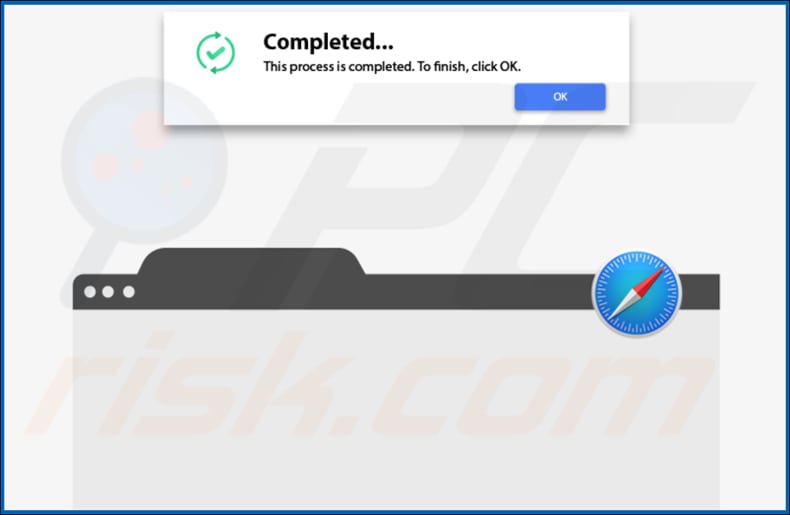
ProcessSign Adware auf Safari installiert:
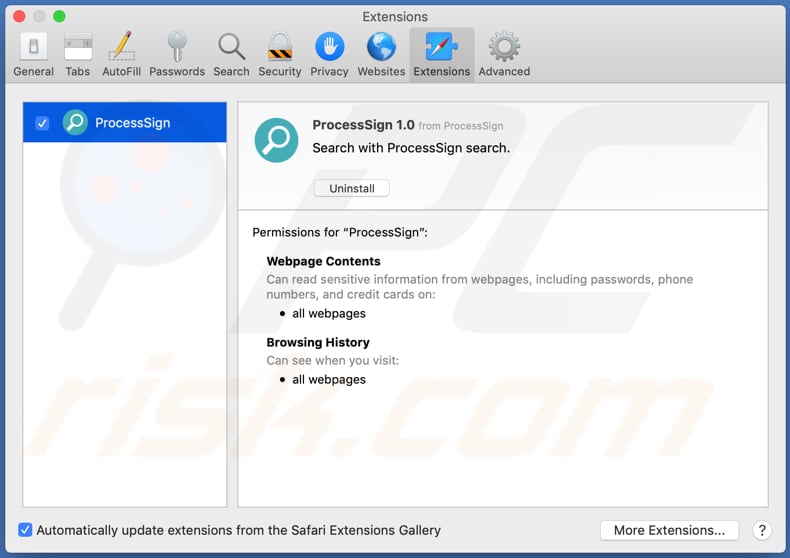
ProcessSign-Installationsordner und seine Dateien:
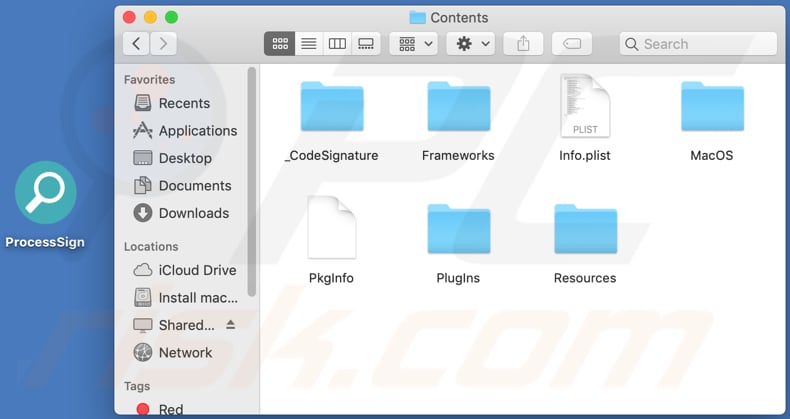
Umgehende automatische Entfernung von Malware:
Die manuelle Entfernung einer Bedrohung kann ein langer und komplizierter Prozess sein, der fortgeschrittene Computerkenntnisse voraussetzt. Combo Cleaner ist ein professionelles, automatisches Malware-Entfernungstool, das zur Entfernung von Malware empfohlen wird. Laden Sie es durch Anklicken der untenstehenden Schaltfläche herunter:
LADEN Sie Combo Cleaner herunterIndem Sie Software, die auf dieser Internetseite aufgeführt ist, herunterladen, stimmen Sie unseren Datenschutzbestimmungen und Nutzungsbedingungen zu. Der kostenlose Scanner überprüft, ob Ihr Computer infiziert ist. Um das Produkt mit vollem Funktionsumfang nutzen zu können, müssen Sie eine Lizenz für Combo Cleaner erwerben. Auf 7 Tage beschränkte kostenlose Testversion verfügbar. Eigentümer und Betreiber von Combo Cleaner ist RCS LT, die Muttergesellschaft von PCRisk.
Schnellmenü:
- Was ist ProcessSign?
- SCHRITT 1. Mit ProcessSign verwandte Dateien und Ordner von OSX entfernen.
- SCHRITT 2. ProcessSign Werbung von Safari entfernen.
- SCHRITT 3. ProcessSign Adware von Google Chrome entfernen.
- SCHRITT 4. ProcessSign Werbung von Mozilla Firefox entfernen.
Das Video zeigt, wie man ProcessSign Adware mit Combo Cleaner entfernt:
ProcessSign Adware-Entfernung:
Mit ProcessSign verwandte, potenziell unerwünschte Anwendungen von Ihrem "Programme" Ordner entfernen:

Klicken Sie auf das Finder Symbol. Im Finder Fenster, wählen Sie "Programme". Im Anwendungen Ordner, suchen Sie nach “MPlayerX”,“NicePlayer”, oder anderen verdächtigen Anwendungen und ziehen sie diese in den Papierkorb. Nachdem Sie die potenziell unerwünschte(n) Anwendung(en) entfernt haben, die online Werbung verursachen, scannen Sie Ihren Mac auf verbleibende, unerwünschte Komponenten.
LADEN Sie die Entfernungssoftware herunter
Combo Cleaner überprüft, ob Ihr Computer infiziert ist. Um das Produkt mit vollem Funktionsumfang nutzen zu können, müssen Sie eine Lizenz für Combo Cleaner erwerben. Auf 7 Tage beschränkte kostenlose Testversion verfügbar. Eigentümer und Betreiber von Combo Cleaner ist RCS LT, die Muttergesellschaft von PCRisk.
ProcessSign Werbung bezogene Dateien und Ordner entfernen:

Klicken Sie auf das Finder Symbol aus der Menüleiste, wählen Sie Gehen und klicken Sie auf Zum Ordner gehen...
 Suchen Sie nach Dateien, die von werbefinanzierter Software erzeugt wurden im /Library/LaunchAgents Ordner:
Suchen Sie nach Dateien, die von werbefinanzierter Software erzeugt wurden im /Library/LaunchAgents Ordner:

Im Gehen zu Ordner...Leiste, geben Sie ein: /Library/LaunchAgents

Im "LaunchAgents" Ordner, suchen Sie nach allen kürzlich hinzugefügten, verdächtigen Dateien und bewegen Sie diese in den Papierkorb. Beispiele für Dateien, die von werbefinanzierter Software erzeugt wurden - "installmac.AppRemoval.plist", "myppes.download.plist", "mykotlerino.ltvbit.plist", "kuklorest.update.plist", etc. Werbefinanzierte Software installiert häufig mehrere Dateien zur gleichen Zeit.
 Suchen Sie nach Dateien, die von werbefinanzierter Software erzeugt wurden im /Library/Application Support Ordner:
Suchen Sie nach Dateien, die von werbefinanzierter Software erzeugt wurden im /Library/Application Support Ordner:

Im Gehen zu Ordner...Leiste, geben Sie ein: /Library/Application Support

Im "Application Support" Ordner, suchen Sie nach allen kürzlich hinzugefügten, verdächtigen Ordnern. Zum Beispiel "MplayerX" oder "NicePlayer" und bewegen Sie diese Ordner in den Papierkorb.
 Suchen Sie nach Dateien, die von werbefinanzierter Software erzeugt wurden im ~/Library/LaunchAgents Ordner:
Suchen Sie nach Dateien, die von werbefinanzierter Software erzeugt wurden im ~/Library/LaunchAgents Ordner:

Im Gehen zu Ordner Leiste, geben Sie ein: ~/Library/LaunchAgents
 Im "LaunchAgents" Ordner, suchen Sie nach allen kürzlich hinzugefügten, verdächtigen Dateien und bewegen Sie diese Ordner in den Papierkorb. Beispiele für Dateien, die von werbefinanzierter Software erzeugt wurden - "installmac.AppRemoval.plist", "myppes.download.plist", "mykotlerino.ltvbit.plist", "kuklorest.update.plist", etc. Werbefinanzierte Software installiert häufig mehrere Dateien zur gleichen Zeit.
Im "LaunchAgents" Ordner, suchen Sie nach allen kürzlich hinzugefügten, verdächtigen Dateien und bewegen Sie diese Ordner in den Papierkorb. Beispiele für Dateien, die von werbefinanzierter Software erzeugt wurden - "installmac.AppRemoval.plist", "myppes.download.plist", "mykotlerino.ltvbit.plist", "kuklorest.update.plist", etc. Werbefinanzierte Software installiert häufig mehrere Dateien zur gleichen Zeit.
 Suchen Sie nach Dateien, die von werbefinanzierter Software erzeugt wurden im /Library/LaunchDaemons Ordner:
Suchen Sie nach Dateien, die von werbefinanzierter Software erzeugt wurden im /Library/LaunchDaemons Ordner:

Im Gehen zu Ordner Leiste, geben Sie ein: ~/Library/LaunchDaemons
 Im "LaunchDaemons" Ordner, suchen Sie nach allen kürzlich hinzugefügten, verdächtigen Dateien. Zum Beispiel "com.aoudad.net-preferences.plist", "com.myppes.net-preferences.plist", "com.kuklorest.net-preferences.plist", "com.avickUpd.plist", etc., und bewegen Sie diese in den Papierkorb.
Im "LaunchDaemons" Ordner, suchen Sie nach allen kürzlich hinzugefügten, verdächtigen Dateien. Zum Beispiel "com.aoudad.net-preferences.plist", "com.myppes.net-preferences.plist", "com.kuklorest.net-preferences.plist", "com.avickUpd.plist", etc., und bewegen Sie diese in den Papierkorb.
 Scannen Sie Ihren Computer mit Combo Cleaner:
Scannen Sie Ihren Computer mit Combo Cleaner:
Wenn Sie alle Schritte in der richtigen Reihenfolge befolgt haben, sollte Ihr Mac frei von Infektionen sein. Um sicherzustellen, dass Ihr System nicht infiziert ist, scannen Sie es mit Combo Cleaner Antivirus. HIER herunterladen. Nach dem Herunterladen der Datei, klicken Sie auf das Installationsprogramm combocleaner.dmg. Ziehen Sie im geöffneten Fenster das Symbol Combo Cleaner auf das Symbol Anwendungen und legen Sie es dort ab. Öffnen Sie jetzt Ihr Launchpad und klicken Sie auf das Symbol Combo Cleaner. Warten Sie, bis Combo Cleaner seine Virendatenbank aktualisiert hat und klicken Sie auf die Schaltfläche „Combo Scan starten“.

Combo Cleaner scannt Ihren Mac jetzt auf Infektionen mit Malware. Wenn der Antivirus-Scan „Keine Bedrohungen gefunden“ anzeigt, heißt das, dass Sie mit dem Entfernungsleitfaden fortfahren können. Andernfalls wird empfohlen, alle gefundenen Infektionen vorher zu entfernen.

Nachdem Dateien und Ordner entfernt wurden, die von dieser werbefinanzierten Software erzeugt wurden, entfernen Sie weiter falsche Erweiterungen von Ihren Internetbrowsern.
ProcessSign Werbung Startseiten und Standard Internetsuchmaschinen von Internetbrowsern:
 Bösartige Erweiterungen von Safari entfernen:
Bösartige Erweiterungen von Safari entfernen:
ProcessSign Werbung bezogene Safari Erweiterungen entfernen:

Öffnen Sie den Safari Browser. Aus der Menüleiste wählen Sie "Safari" und klicken Sie auf "Benutzereinstellungen...".

Im Benutzereinstellungen Fenster wählen Sie "Erweiterungen" und suchen Sie nach kürzlich installierten, verdächtigen Erweiterungen. Wenn Sie sie gefunden haben, klicken Sie auf "Deinstallieren" Symbol daneben. Beachten Sie, dass Sie alle Erweiterungen sicher von ihrem Safari Browser deinstallieren können. Keine davon sind unabdingbar für die normale Funktion des Browsers.
- Falls Sie weiterhin Probleme mit Browserweiterleitungen und unerwünschter Werbung haben - Safari zurücksetzen.
 Bösartige Programmerweiterungen von Mozilla Firefox entfernen:
Bösartige Programmerweiterungen von Mozilla Firefox entfernen:
ProcessSign Werbung bezogene Mozilla Firefox Zusätze entfernen:

Öffen Sie Ihren Mozilla Firefox Browser. In der oberen rechten Ecke des Bildschirms, klicken Sie auf das "Menü öffnen" (drei horizontale Linien) Symbol. Aus dem geöffneten Menü wählen Sie "Zusätze".

Wählen Sie den "Erweiterungen" Reiter und suchen Sie nach allen kürzlich installierten, verdächtigen Zusätzen. Wenn Sie sie gefunden haben, klicken Sie auf das "Entfernen" Symbol daneben. Beachten Sie, dass Sie alle Erweiterungen deinstallieren von Ihrem Mozilla Firefox Browser entfernen können - keine davon sind unabdingbar für die normale Funktion des Browsers.
- Falls Sie weiterhin Probleme mit Browserweiterleitungen und unerwünschter Werbung haben - Mozilla Firefox zurücksetzen.
 Bösartige Erweiterungen von Google Chrome entfernen:
Bösartige Erweiterungen von Google Chrome entfernen:
ProcessSign Werbung bezogene Google Chrome Zusätze entfernen:

Öffnen Sie Google Chrome und klicken Sie auf das "Chrome Menü" (drei horizontale Linien) Symbol, das sich in der rechten oberen Ecke des Browserfensters befindet. Vom Klappmenü wählen Sie "Mehr Hilfsmittel" und wählen Sie "Erweiterungen".

Im "Erweiterungen" Fenster, suchen Sie nach allen kürzlich installierten, versächtigen Zusätzen. Wenn Sie sie gefunden haben, klicken Sie auf das "Papierkorb" Symbol daneben. Beachten Sie, dass Sie alle Erweiterungen sicher von Ihrem Google Chrome Browser entfernen können - keine davon sind unabdingbar für die normale Funktion des Browsers.
- IFalls Sie weiterhin Probleme mit Browserweiterleitungen und unerwünschter Werbung haben - Google Chrome zurücksetzen.
Teilen:

Tomas Meskauskas
Erfahrener Sicherheitsforscher, professioneller Malware-Analyst
Meine Leidenschaft gilt der Computersicherheit und -technologie. Ich habe mehr als 10 Jahre Erfahrung in verschiedenen Unternehmen im Zusammenhang mit der Lösung computertechnischer Probleme und der Internetsicherheit. Seit 2010 arbeite ich als Autor und Redakteur für PCrisk. Folgen Sie mir auf Twitter und LinkedIn, um über die neuesten Bedrohungen der Online-Sicherheit informiert zu bleiben.
Das Sicherheitsportal PCrisk wird von der Firma RCS LT bereitgestellt.
Gemeinsam klären Sicherheitsforscher Computerbenutzer über die neuesten Online-Sicherheitsbedrohungen auf. Weitere Informationen über das Unternehmen RCS LT.
Unsere Anleitungen zur Entfernung von Malware sind kostenlos. Wenn Sie uns jedoch unterstützen möchten, können Sie uns eine Spende schicken.
SpendenDas Sicherheitsportal PCrisk wird von der Firma RCS LT bereitgestellt.
Gemeinsam klären Sicherheitsforscher Computerbenutzer über die neuesten Online-Sicherheitsbedrohungen auf. Weitere Informationen über das Unternehmen RCS LT.
Unsere Anleitungen zur Entfernung von Malware sind kostenlos. Wenn Sie uns jedoch unterstützen möchten, können Sie uns eine Spende schicken.
Spenden
▼ Diskussion einblenden